Win10打不开xls文件提示“Excel无法访问*.xls”的解决方法
在日常办公中,我们总会遇到一些xls格式的文件。这种格式的文件与其他文件不同,在开启时可能会带来一些麻烦。比如,有位win10系统用户反馈自己最近就遇到突然打不开xls文件的情况,且提示“Excel无法访问‘*.xls’。该文档为只读或加密文档”。这该怎么办呢?下面,小编就给大家介绍下具体解决方法。
具体方法如下:
1、直接打开1.xls时出现问题。
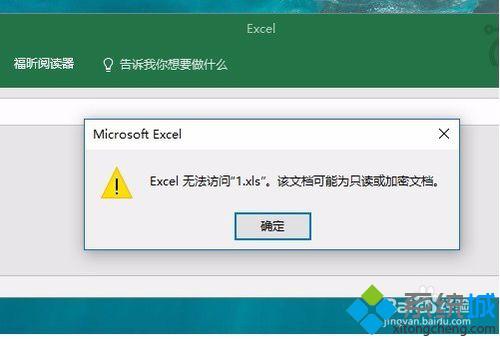
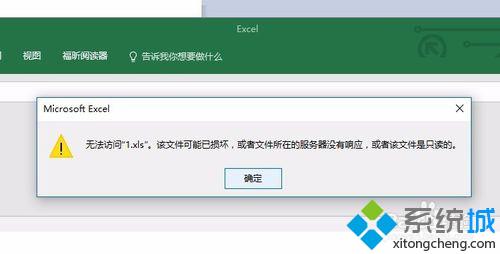
2、从开始菜单中找到Excel2016,用鼠标右键点Excel图标,在弹出菜单里找到“更多”,选择“以管理员身份运行”。
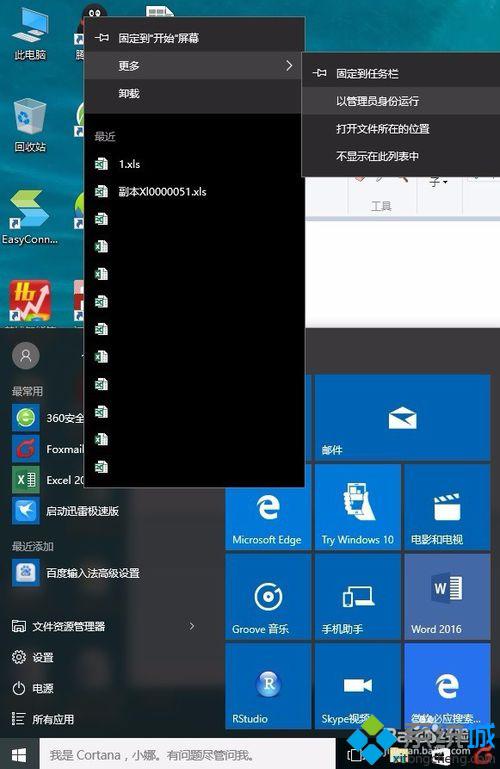
3、Excel程序运行后再打开文件,此时文件可以打开了。
通过上述步骤操作,我们就能解决Win10打不开xls文件提示“Excel无法访问*.xls”问题了。有需要的用户,只要按照小编的方法操作一遍,相信很快就能学会。大家可以关注系统城更多精彩教程https://www.xitongcheng.com/
相关推荐:
Win10家庭版使用内置管理员账户打不开邮件应用如何解决
相关教程:Xls表格怎么设置固定选项提示无法打开chm文件我告诉你msdn版权声明:以上内容作者已申请原创保护,未经允许不得转载,侵权必究!授权事宜、对本内容有异议或投诉,敬请联系网站管理员,我们将尽快回复您,谢谢合作!










